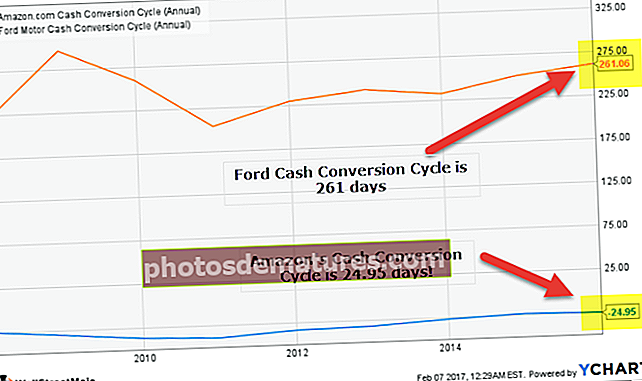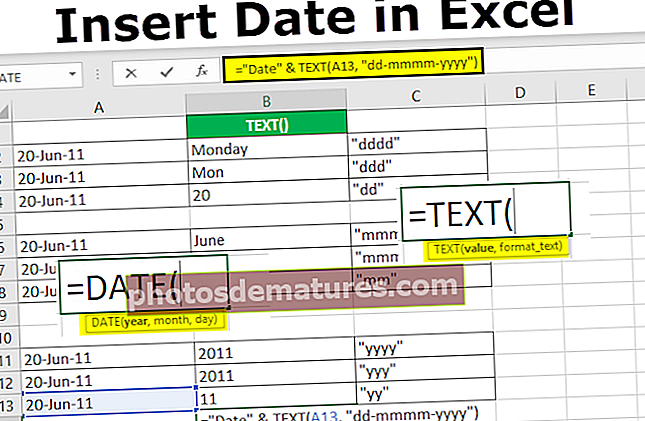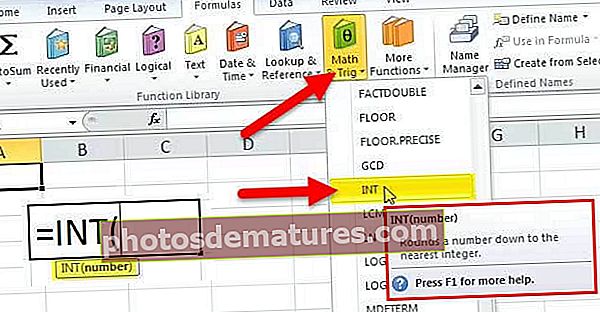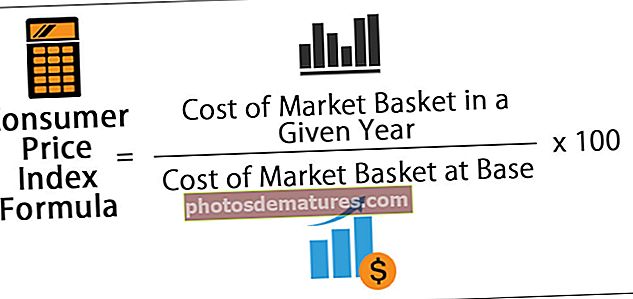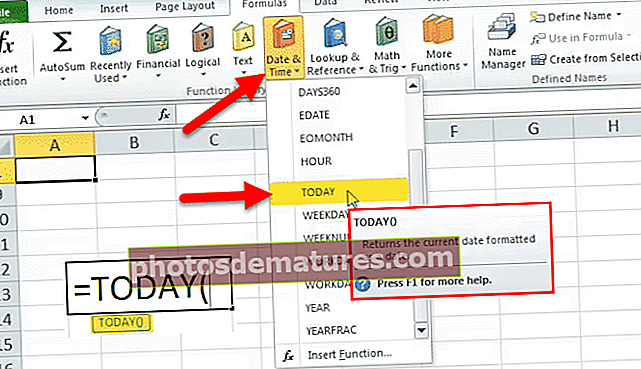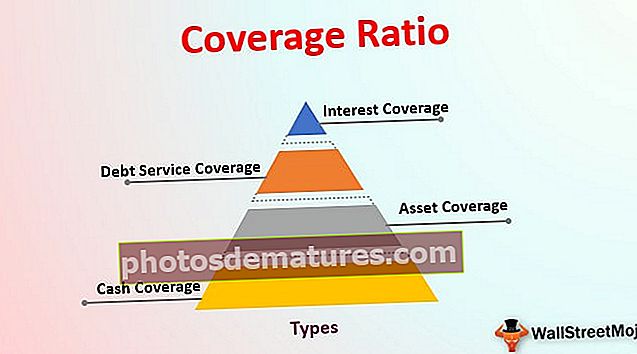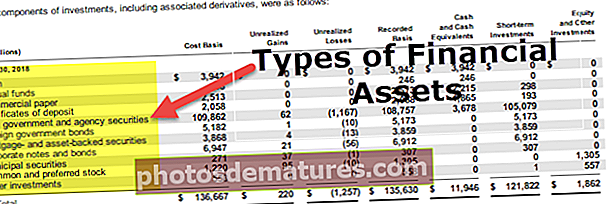Llista dels 10 comandaments principals d'Excel (amb exemples)
Llista dels 10 millors comandaments d'Excel
Ja sigui enginyeria, medicina, química o qualsevol full de càlcul Excel de camp és l'eina comuna per al manteniment de dades. Alguns d'ells utilitzen només per mantenir la base de dades i d'altres utilitzen aquesta eina com a arma per convertir fortuna en les respectives empreses en què treballen. Així, també podeu canviar les coses per vosaltres mateixos aprenent algunes de les ordres excel més útils.
Podeu descarregar aquesta plantilla Ordres a Excel aquí - Ordres a la plantilla ExcelFunció VLOOKUP # 1 per obtenir dades
Tenir les dades en diversos fulls és una cosa habitual en moltes oficines, però buscar les dades d’un full de treball a un altre i també d’un llibre a un altre és el repte per als principiants en excel.
Si heu tingut problemes per obtenir les dades, VLOOKUP us ajudarà a buscar-les. Suposem que teniu dues taules a continuació.

A la taula 1 tenim la llista de temes i les seves respectives puntuacions i a la taula 2 tenim alguns noms de temes però no en tenim puntuacions. Per tant, utilitzant aquests noms de subjectes a la taula 2, hem de recuperar les dades de la taula 1.
- D’acord, obrim la funció VLOOKUP a la cel·la E2.

- Seleccioneu el fitxer valor de cerca com a cèl·lula D3.

- Seleccioneu el fitxer matriu de taula de A3 a B8 i feu-les referència absoluta prement la tecla F4.

- Número d'índex de columna és del seleccionat matriu de taula des de quina columna cal obtenir les dades. Per tant, en aquest cas de la segona columna hem d’anar a buscar les dades.

- Per l’últim argument cerca de rang seleccionar FALS com a opció o bé simplement podeu introduir 0.

- Tanqueu el parèntesi i premeu la tecla Retorn per obtenir la puntuació de Sub 4 i també copieu la fórmula i enganxeu-la també a la cel·la inferior.

Aquí teniu, heu après una fórmula per obtenir valors de diferents taules basades en un valor de cerca.
# 2 Condició IF per fer proves lògiques
La condició IF serà el vostre amic en moltes situacions per la seva capacitat de realitzar proves lògiques. Suposem que voleu provar les puntuacions dels estudiants i donar el resultat, a continuació es mostren les dades per a la vostra referència.

A la taula anterior, tenim les puntuacions dels estudiants de l’examen i, en funció d’aquestes puntuacions, hem d’arribar al resultat com APROVAT o FALLAT. Per tant, per arribar a aquests criteris de resultats, si la puntuació és> = 35, el resultat hauria de ser APROVAT o bé FALLAR.
- Condició IF oberta a la cel·la C2.

- El primer argument és un lògic per provar per tant, en aquest exemple hem de fer la prova lògica de si la puntuació és> = 35, seleccionar la cel·la B2 i aplicar la prova lògica com a B2> = 35.

- El següent argument és valor si és cert és a dir, si la prova lògica aplicada és TRUE, quin és el valor que necessitem? En aquest cas, si la prova lògica és TRUE, necessitem el resultat com "Passar".

- Per tant, la part final és valor si és fals és a dir, si la prova lògica aplicada és FALS, necessitem el resultat com "Fallar".

- Tanqueu el parèntesi i ompliu la fórmula fins a les cel·les restants.

Així, els estudiants A & F van obtenir menys de 35, de manera que el resultat ha arribat com a FALLAT.
Funció # 3 CONCATENAT per combinar dos o més valors
Si voleu combinar dos o més valors de cel·les diferents, podem utilitzar la funció CONCATENIR a excel. A continuació es mostra la llista de noms i cognoms.

- Obriu la funció CONCATENAR a la cel·la C2.

- Per al primer argument Text 1 seleccioneu la cel·la del nom i per a text 2 seleccioneu una cel·la de cognom.

- D'acord, apliqueu la fórmula a totes les cel·les per obtenir el nom complet.

- Si voleu espai com a separador de noms i cognoms, utilitzeu el caràcter d'espai entre cometes dobles després de seleccionar el nom.

# 4 Només valors numèrics
Si voleu comptar només els valors numèrics de l'interval, heu d'utilitzar la funció COUNT a Excel. Mireu les dades següents.

A la taula anterior, només hem de comptar els valors numèrics, per això podem utilitzar la funció COMPTE.

El resultat de la funció COMPTE és 6. El recompte total de cel·les és de 8, però tenim el recompte de valors numèrics com a 6. A les cel·les A4 i A6 tenim valors de text, però a la cel·la A8 tenim valor de data. La funció COUNT també tracta la data com a valor numèric.
Nota: els valors de data i hora es tracten com a valors numèrics si el format és correcte, en cas contrari es tractarà com a valors de text.
# 5 Comptar tots els valors
Si voleu comptar tots els valors de l’interval, haureu d’utilitzar la funció COUNTA. Per a les mateixes dades, aplicaré la funció COUNTA i veuré el recompte.

Aquesta vegada hem obtingut el recompte com a 8 perquè la funció COUNTA ha comptabilitzat tots els valors de les cel·les.

Nota: Les funcions COUNT i COUNTA ignoren les cel·les en blanc.
# 6 Recompte segons la condició
Si voleu comptar segons la condició, heu d’utilitzar la funció COUNTIF. Mireu les dades següents.

Des d'aquesta llista de ciutats, si voleu comptar quantes vegades hi ha ciutat "Bangalore", obriu la funció COUNTIF.

El primer argument és RANGE, de manera que seleccioneu l'interval de valors des de A2 fins a B9.

El segon argument és Criteria, és a dir, el que voleu comptar, és a dir, "Bangalore.

Bangalore ha aparegut 3 vegades entre A2 i B9, de manera que la funció COUNTIF retorna 3 com a recompte.
# 7 Compte el nombre de caràcters de la cel·la
Si voleu comptar el nombre de caràcters de la cel·la, hem d’utilitzar la funció LEN en excel. La funció LEN retorna el nombre de caràcters de la cel·la seleccionada.

La paraula "Excel" té 5 caràcters, de manera que el resultat és de 5.

Nota: L'espai també es considera un caràcter.
# 8 Converteix el valor negatiu en valor positiu
Si teniu valors negatius i voleu convertir-los en una funció ABS positiva, ho farà per vosaltres.

# 9 Converteix tots els caràcters en valors MAJÚSCULS
Si voleu convertir tots els valors del text a MAJÚSCULES, utilitzeu la fórmula UPPER a Excel.

I si voleu convertir tots els valors del text a valors MINÚSCULES, utilitzeu la fórmula BAIX.

# 10 Trobeu valors màxims i mínims
Si voleu trobar valors màxims i mínims, utilitzeu funcions MAX i MIN respectivament a Excel.

Coses que cal recordar
- Aquestes són algunes de les fórmules / ordres importants en Excel que s’utilitzen regularment.
- Podem utilitzar aquestes funcions també a nivell avançat.
- Hi ha fórmules avançades de mudança en excel que s’inclouen en cursos de nivell avançat.
- L’espai es considera com un sol personatge.